Come risolvere il problema con Dead Space che non si avvia
Pubblicato: 2023-02-19Sei preoccupato perché Dead Space è bloccato sulla schermata di caricamento del tuo PC e non si avvia? Se sì, puoi eliminare tutte le tue preoccupazioni poiché questo articolo condivide le migliori soluzioni a questo problema.
Dead Space è tra i migliori giochi horror di sopravvivenza di tutti i tempi. Sviluppata da Visceral Games e pubblicata da Electronic Arts, la serie Dead Space mantiene i giocatori agganciati al gioco con la sua fedeltà visiva sbalorditiva e un'esperienza altamente coinvolgente. Tuttavia, secondo quanto riferito, alcuni utenti si stanno perdendo il brivido poiché Dead Space non si avvierà sui propri dispositivi.
Sei uno di quei giocatori sfortunati che sperimentano gli arresti anomali di Dead Space al lancio? Se sì, congratulazioni per aver trovato l'articolo corretto da leggere.
Questo articolo porta alla luce alcune soluzioni collaudate a Dead Space Remake che non avvierà problemi. Tuttavia, prima di discutere queste soluzioni, è opportuno discutere cosa potrebbe aver scatenato il problema.
Avere un'idea delle cause di un problema aiuta a risolverlo meglio. Quindi, elenchiamo prima tutti i possibili fattori che potrebbero essere responsabili del crash di Dead Space al lancio.
Perché Dead Space non si avvia
Dead Space non si avvia sul tuo computer a causa di uno dei seguenti motivi.
- Il tuo PC non soddisfa i requisiti di sistema del gioco
- Il firewall o il software antivirus ha bloccato il gioco
- Presenza di programmi in conflitto o che consumano risorse
- Dead Space non ha diritti amministrativi sul tuo PC
- Il driver della tua scheda grafica necessita di un aggiornamento
- I file di gioco cruciali sono danneggiati o mancanti
- I file di sistema sono danneggiati
Quanto sopra erano alcuni fattori comuni che causavano il problema del mancato avvio di Dead Space. Ora che conosci le possibili cause del problema, iniziamo con le sue correzioni.
Le correzioni comprovate e vere per il problema di Dead Space non si avviano
Puoi applicare le seguenti soluzioni per risolvere i problemi a causa dei quali Dead Space non verrà avviato.
Correzione 1: abbina le specifiche del tuo PC ai requisiti di sistema del gioco
Tutti i giochi hanno alcuni requisiti di sistema. Se il computer non soddisfa queste condizioni, il gioco non funzionerà. Pertanto, devi assicurarti che i requisiti di sistema di Dead Space vengano soddisfatti. Altrimenti, non si avvia.
Di seguito sono riportati i requisiti minimi di gioco e i passaggi per verificare le specifiche del tuo computer per aiutarti a soddisfarli.
Requisiti minimi di sistema di Dead Space
- Processore: Ryzen 5 2600X, Core i5 8600
- RAM: 16GB
- SCHEDA VIDEO: AMD Radeon RX 5700, GeForce GTX 1070
- RAM VIDEO DEDICATA: 8192 MB
- PIXEL SHADER: 5.1
- VERTEX SHADER: 5.1
- Sistema operativo: Windows 10 a 64 bit +
- SPAZIO LIBERO SU DISCO: 50 GB
Passaggi per verificare le specifiche del PC
- Innanzitutto, utilizza la combinazione del logo Windows e dei tasti Rsulla tastiera per accedere all'utilità Esegui.
- Ora, inseriscidxdiag nella casella sullo schermo e premi il tasto Invio/fai clic suOKper aprire lo strumento di diagnostica DirectX.
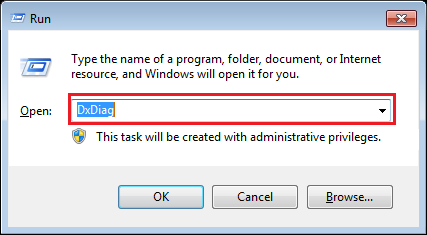
- Fare clic sulla schedaSistema per visualizzare le informazioni sul proprio sistema.
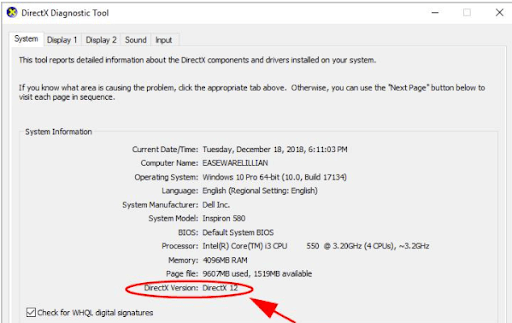
- Per ottenere i dettagli necessari sulla scheda grafica, puoi accedere alla schedaDisplay .
Se Dead Space non si avvia anche se tutto va bene con i requisiti di gioco e le specifiche del PC, passa alla correzione successiva.
Leggi anche: Valorant non si avvia su errore del PC
Correzione 2: riavvia il computer
Correzioni semplici come il riavvio del dispositivo spesso risolvono problemi complessi, come il mancato avvio di Dead Space Remake. Quindi, prova a riavviare il computer per risolvere il problema. Non scoraggiarti se il problema rimane irrisolto anche dopo aver riavviato il PC. Ci sono molte soluzioni più efficaci.
Correzione 3: disattiva temporaneamente antivirus e firewall
Windows Firewall e antivirus a volte bloccano erroneamente giochi e altre applicazioni legittime. Pertanto, puoi disabilitare temporaneamente Windows Firewall e il tuo antivirus (se presente) per riparare Dead Space bloccato sulla schermata di caricamento e non si avvia in caso di problemi con il PC. Di seguito sono riportati i passaggi per disattivare Windows Firewall.
- Apri l'utilità Esegui utilizzando la scorciatoia da tastiera Windows+R .
- Immettere Control firewall.cpl nella casella Esegui sullo schermo e selezionare OK.
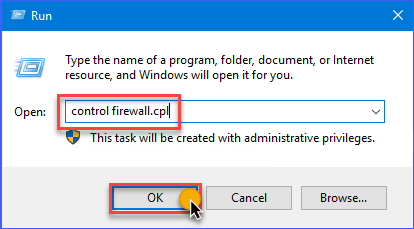
- Ora, seleziona l'opzione perattivare o disattivare Windows Defender Firewall.
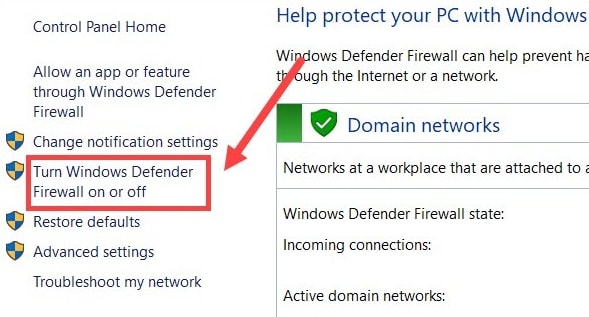
- Disattiva Windows Defender Firewall per tutte le reti e fai clic su OK.
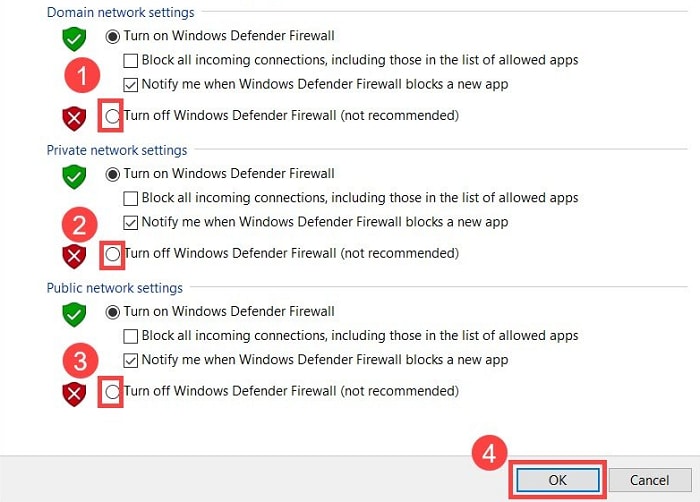
- Dopo aver disabilitato Firewall e il tuo antivirus, controlla se Dead Space si sta avviando o meno. Prova le correzioni seguenti se ancora non si avvia.
Correzione 4: eseguire Dead Space come amministratore
Alcuni giochi necessitano di diritti amministrativi per funzionare correttamente. Quindi, puoi fornire a Dead Space i privilegi di amministratore se non si avvia sul tuo PC. Di seguito sono riportate le istruzioni dettagliate per farlo.

- Passa alla cartella di installazione di Dead Space e trova il file .exe.
- Fai clic con il pulsante destro del mouse sul file .exe che hai individuato nel passaggio precedente e scegliProprietà dal menu sullo schermo.
- Selezionare Compatibilità dalla finestra Proprietà e fare clic sull'opzione per eseguire questo programma come amministratore.
- Fare clic sui pulsanti OK e Applicaper salvare le modifiche.
Leggi anche: Come risolvere il problema di crash eterno di DOOM su PC Windows
Correzione 5: aggiorna il driver grafico (consigliato)
Un driver grafico obsoleto è la causa principale di molti fastidiosi problemi di gioco, come Dead Space Remake che non si avvia. Quindi, l'aggiornamento del driver può sicuramente risolvere il problema.
Puoi aggiornare il driver nel minor tempo possibile con il minimo sforzo utilizzando uno strumento professionale come Bit Driver Updater. Bit Driver Updater esegue gli aggiornamenti automatici dei driver con un clic e vanta molte caratteristiche eccezionali.
Alcune caratteristiche affascinanti di questo software includono il backup e il ripristino dei driver, l'accelerazione della velocità di download dei driver, le scansioni programmate per i driver scaduti e altro ancora.
Puoi fare clic sul seguente collegamento per scaricare e installare questo straordinario programma di aggiornamento del driver sul tuo dispositivo.
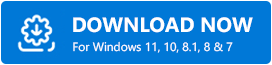
Una volta completata l'installazione (termina in un paio di secondi), il software esegue la scansione del computer alla ricerca di driver obsoleti. È possibile esaminare il risultato della scansione eaggiornare tutti i driver obsoleti elencati con un clic sul pulsante per farlo.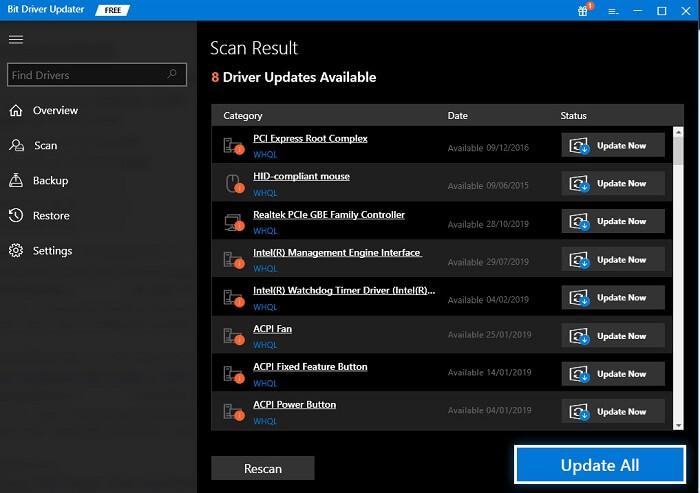
C'è anche un pulsante Aggiorna ora per aggiornare solo il driver grafico. Tuttavia, consigliamo sempre di aggiornare tutti i driver obsoleti elencati per assicurarti che il tuo computer funzioni senza problemi.
Correzione 6: chiudere i programmi non necessari o in conflitto
Alcuni programmi vengono eseguiti inutilmente sul tuo computer, entrando in conflitto con il gioco e occupando le risorse del dispositivo. La chiusura di questi programmi aiuta a risolvere il problema di mancato avvio di Dead Space. Pertanto, di seguito è riportato come chiuderli.
- Innanzitutto, richiama l'utilità Esegui utilizzando il comando di scelta rapidaWindows + R.
- Ora digita taskmgr nella casella sullo schermo e fai clic su OK.
- Individua applicazioni come Razer Synapse che consumano inutilmente risorse, fai clic con il pulsante destro del mouse e termina l'attività una per una.
Correzione 7: eseguire la verifica dei file di gioco
I file di gioco danneggiati o mancanti potrebbero essere responsabili del mancato avvio di Dead Space su Steam. Quindi, puoi verificare i file di gioco per risolvere il problema. Ecco le indicazioni per farlo.
- Avvia Steam e vai alla sua LIBRERIA.
- Nella Libreria di Steam, fai clic con il pulsante destro del mouse su Dead Space e seleziona Proprietà dal menu contestuale.
- Seleziona FILE LOCALI e verifica l'integrità dei file di gioco.
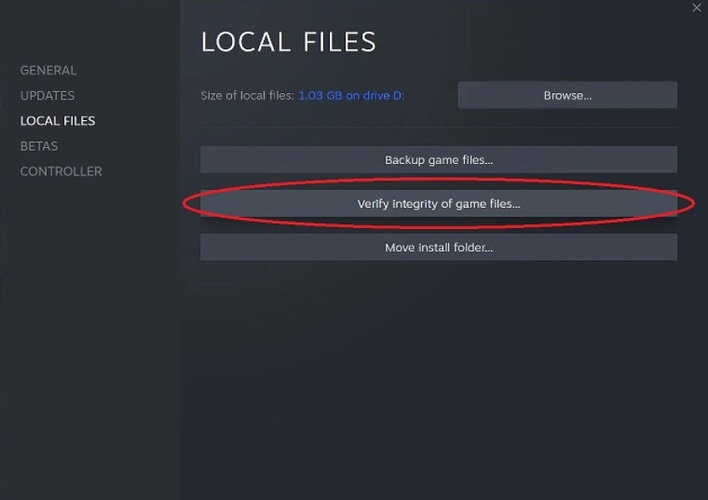
Correzione 8: controlla i file di sistema
Se Dead Space non si avvia anche dopo aver verificato i file di gioco, puoi controllare i file di sistema. La riparazione del file di sistema danneggiato risolve il problema. Quindi, di seguito è come farlo.
- Innanzitutto, usa il comando da tastieralogo Windows + X per visualizzare il menu di accesso rapido.
- Ora, seleziona Prompt dei comandi (amministratore) per aprire il prompt dei comandi con privilegi elevati.
- Copia e incolla DISM.exe /Online /Cleanup-image /Restorehealth nella finestra del prompt dei comandi e premi il tasto Invio.
- Dopo aver eseguito il comando precedente, inserisci sfc /scannow nella finestra del prompt dei comandi e premi Invio.
- Attendere fino a quando Windows controlla e ripara i file di sistema.
- Prova ad avviare il gioco Dead Space dopo aver completato il processo di cui sopra.
Leggi anche: Come risolvere Overwatch 2 che non si avvia su PC Windows
Dead Space non si avvia Risolto
Questo articolo ha discusso varie correzioni ai problemi di Dead Space che non si avviano. Puoi provare tutte le soluzioni sopra elencate per risolvere il problema o aggiornare direttamente i driver per risparmiare tempo.
Se hai altre soluzioni migliori al problema o hai domande su questo articolo, inseriscile gentilmente nella sezione dei commenti. Saremo felici di metterci in contatto con te. E per ulteriori guide alla risoluzione dei problemi per vari problemi tecnici, rimani connesso a TechPout.
